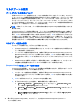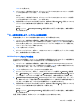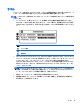User Guide-Windows 8.1
enter キーを押します。
4. デバイスのブート順序を上げるには、ポインティング デバイスまたはタッチ スクリーンを使用
して上向き矢印をクリックするか、+キーを押します。
または
デバイスのブート順序を下げるには、ポインティング デバイスまたはタッチ スクリーンを使用
して下向き矢印をクリックするか、-キーを押します。
5. 変更を保存して[Computer Setup]を終了するには、画面の左下隅にある[Save](保存)アイコンを
クリックしてから画面に表示される説明に沿って操作します。
または
[Main](メイン)→[Save Changes and Exit](変更を保存して終了)の順に選択し、画面の説明に
沿って操作します。
f9 キーの画面を使用したブート デバイスの動的な選択
現在の起動でブート デバイスを動的に選択するには、以下の操作を行います。
1. コンピューターを起動または再起動し、画面の下部に[Hold the Volume Down button to enter the
BIOS Startup Menu]というメッセージが表示されている間に、すばやく esc キーを押すか音量下げ
ボタンを押したままにして、[Select Boot Device](ブート デバイスの選択)メニューを開きます。
スタートアップ オプションが表示されます。
2. f9 キーを押すかタップします。
3. ポインティング デバイス、矢印キー、またはタッチ スクリーンを使用してブート デバイスを選
択し、画面の説明に沿って操作します。
MultiBoot Express プロンプトの設定
[Computer Setup]を開始し、コンピューターを起動または再起動するたびにマルチブートの起動場所を
指定するメニューが表示されるように設定するには、以下の操作を行います。
1. コンピューターを起動または再起動し、画面の下部に[Hold the Volume Down button to enter the
BIOS Startup Menu]というメッセージが表示されている間に、esc キーを押すか音量下げボタンを
押したままにします。スタートアップ オプションが表示されます。
2. f10 キーを押すかタップして、[Computer Setup]を起動します。
3. ポインティング デバイス、矢印キー、またはタッチ スクリーンを使用して[Advanced](詳細設
定)→[Boot Options](ブート オプション)→[MultiBoot Express Boot Popup Delay (Sec)](マルチ
ブート高速ブート ポップアップの遅延(秒))の順に選択し、画面の説明に沿って操作します。
4. [MultiBoot Express Popup Delay (Sec)](Multiboot Express ポップアップの遅延(秒))フィールド
で、現在のマルチブート設定が使用される前に起動場所メニューが表示される時間を秒単位で入
力します (0 を選択すると、Express Boot 起動場所メニューは表示されません)。
5. 変更を保存して[Computer Setup]を終了するには、画面の左下隅にある[Save](保存)アイコンを
クリックしてから画面に表示される説明に沿って操作します。
または
[Main](メイン)→[Save Changes and Exit](変更を保存して終了)の順に選択し、画面の説明に
沿って操作します。
変更、保存した内容は、次回コンピューターを起動したときに有効になります。
マルチブートの使用
73